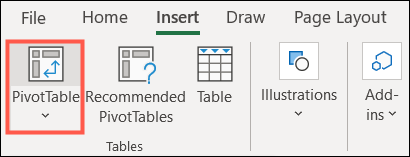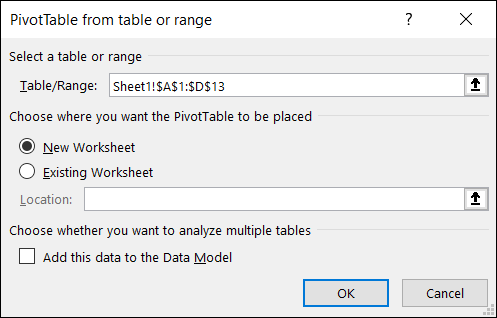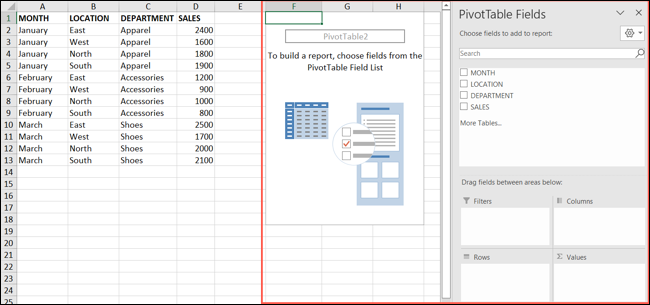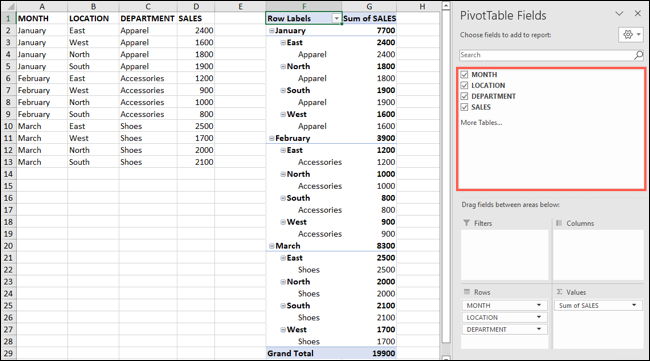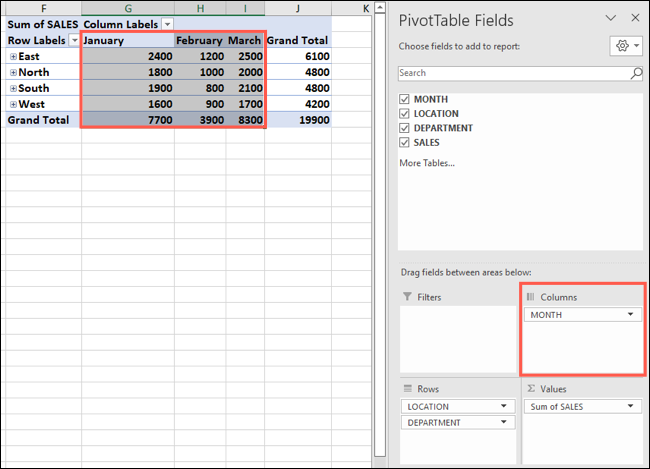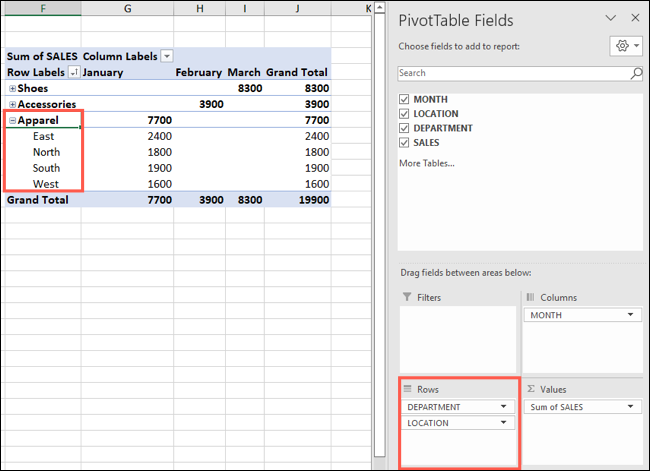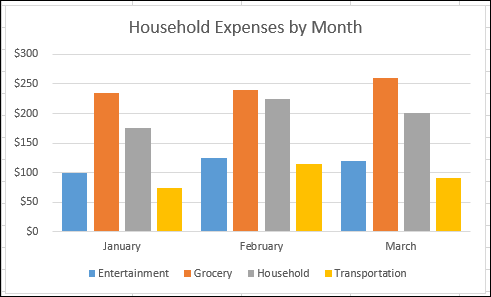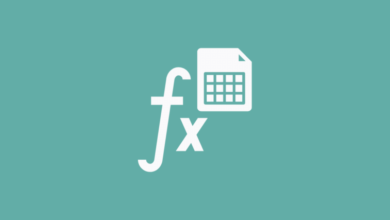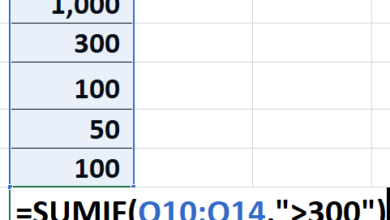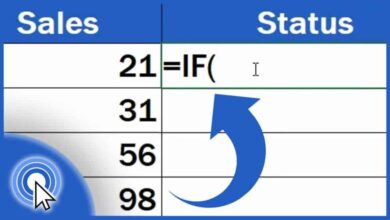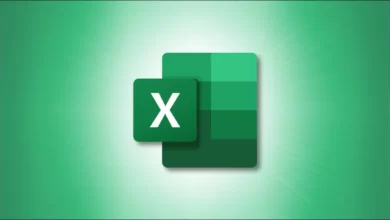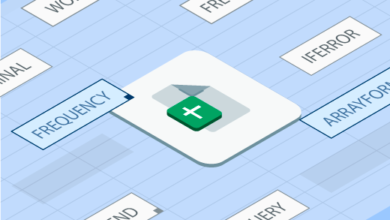شما می توانید از یک PivotTable ذر برنامه مایکروسافت اکسل برای خلاصه، تجزیه و تحلیل، کاوش و ارائه خلاصه داده ها استفاده کنید. PivotCharts با افزودن تجسم به داده های خلاصه در PivotChart، PivotTable را تکمیل می کند و به شما امکان می دهد به راحتی مقایسه ها، الگوها و روندها را ببینید. هم PivotTable و هم PivotChart شما را قادر می سازند تا تصمیمات آگاهانه ای در مورد داده های حیاتی در شرکت خود بگیرید. همچنین میتوانید به منابع داده خارجی مانند جداول SQL Server، مکعبهای خدمات تجزیه و تحلیل SQL Server، Azure Marketplace، فایلهای Office Data Connection (.odc)، فایلهای XML، پایگاههای داده دسترسی و فایلهای متنی برای ایجاد PivotTable متصل شوید یا از PivotTableهای موجود برای ایجاد PivotTable استفاده کنید. جداول جدید ایجاد کنید.
PivotTable چیست؟
PivotTable یک روش تعاملی برای خلاصه کردن سریع مقادیر زیاد داده است. می توانید از یک PivotTable برای تجزیه و تحلیل داده های عددی با جزئیات استفاده کنید و به سؤالات پیش بینی نشده در مورد داده های خود پاسخ دهید. یک PivotTable به ویژه برای موارد زیر طراحی شده است :
- جست و جوی حجم زیادی از داده ها به روش های کاربرپسند
- جمعآوری دادههای عددی، خلاصه کردن دادهها بر اساس دستهها و زیر مجموعهها، و ایجاد محاسبات و فرمولهای سفارشی
- گسترش و جمعکردن سطوح دادهها برای تمرکز بر نتایج، و استخراج جزئیات از دادههای خلاصه برای مناطق مورد علاقه شما
- برای مشاهده خلاصههای مختلف دادههای منبع، ردیفها را به ستونها یا ستونها را به ردیفها منتقل کنید
- فیلتر کردن، مرتبسازی، گروهبندی و قالببندی مشروط مفیدترین و جالبترین زیرمجموعه دادهها به شما امکان میدهد فقط بر روی اطلاعاتی که میخواهید تمرکز کنید
- ارائه گزارش های آنلاین یا چاپی مختصر، جذاب و مشروح
به عنوان مثال، در اینجا یک لیست ساده از هزینه های خانوار یک PivotTable بر اساس لیست آمده است :
نحوه ساخت PivotTable در اکسل
برای ساخت PivotTable در اکسل، به تب Insert بروید و «PivotTable» را در نوار انتخاب کنید.
پنجره ای برای PivotTable From Table یا Range خواهید دید. در بالا، مجموعه دادهها را در کادر Table/Range تأیید کنید. سپس، تصمیم بگیرید که جدول را در یک کاربرگ جدید یا موجود خود میخواهید. برای تجزیه و تحلیل چندین جدول، می توانید کادر را علامت بزنید تا آن را به مدل داده اضافه کنید. روی «OK» کلیک کنید.
سپس جدول محوری و نوار کناری PivotTable Fields را مشاهده خواهید کرد که آماده ساخت جدول خود یا ویرایش جدول پیشنهادی درج شده است.
ساخت یا ویرایش جدول محوری در اکسل
با استفاده از نوار کناری PivotTable Fields، با انتخاب فیلدهایی در بالا که میخواهید با علامت زدن کادرها وارد شوند، شروع کنید.
سپس اکسل آن فیلدها را در کادرهای پایین نوار کناری که فکر میکند به آنها تعلق دارند، رها میکند. این جایی است که شما تصمیم می گیرید چگونه آنها را در جدول خود قرار دهید.
بسته به نوع داده در برگه خود، مواردی مانند اعداد را در کادر Values، تاریخ ها و زمان ها را در کادر ستون ها و داده های متنی را در کادر ردیف ها مشاهده خواهید کرد. اینها پیشفرضهای آن نوع دادهها هستند، اما میتوانید آنها را به جایی که میخواهید منتقل کنید.
به عنوان مثال، میخواهیم ماههای خود را بهجای ردیف، بهصورت ستونی ببینیم. شما به سادگی آن فیلد را از کادر Rows به کادر Columns بکشید و جدول شما متناسب با آن به روز می شود. همچنین، میتوانید از فلشهای کشویی کنار فیلدها برای جابجایی آنها استفاده کنید.
اگر بیش از یک فیلد در یک کادر دارید، ترتیب قرار گرفتن در جدول محوری را نیز تعیین می کند. در این مثال، در کادر ردیفها، بخش اول و موقعیت مکانی دوم را داریم که به این ترتیب در جدول گروهبندی میشوند.
PivotChart چیست؟
PivotChart ها نمایش گرافیکی داده ها را در PivotTable مرتبط خود ارائه می دهند. نمودارهای محوری نیز تعاملی هستند. هنگامی که یک PivotChart ایجاد می کنید، صفحه فیلتر PivotChart ظاهر می شود. میتوانید از این صفحه فیلتر برای مرتبسازی و فیلتر کردن دادههای زیربنایی PivotChart استفاده کنید. تغییراتی که در طرحبندی و دادههای موجود در PivotTable مرتبط ایجاد میکنید، بلافاصله در طرحبندی و دادههای PivotChart منعکس میشوند و بالعکس.
نمودارهای محوری، سری داده ها، دسته ها، نشانگرهای داده و محورها را درست مانند نمودارهای استاندارد نمایش می دهند. همچنین میتوانید نوع نمودار و گزینههای دیگری مانند عنوان، برچسبهای داده، مکان نمودار و غیره را تغییر دهید.
در اینجا یک PivotChart بر اساس یک PivotTable فرضی آمده است :
آیا در رابطه با این مقاله در مورد PivotTable چیست؟ نحوه ساخت PivotTable در اکسل سوالی دارید؟ اگر بله، لطفاً در بخش نظرات مقاله به ما اطلاع دهید. تیم متخصص ما به شما کمک می کند تا سوالات خود را بلافاصله حل کنید.